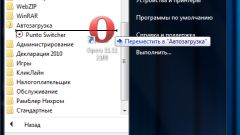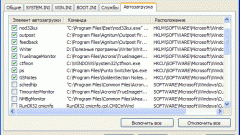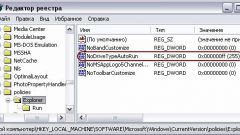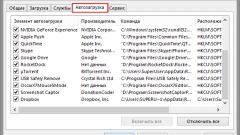Вам понадобится
- - программа TuneUp Utilities 2011.
Инструкция
1
Далее будет рассмотрен процесс удаления программ с автозагрузки с помощью приложения TuneUp Utilities 2011. Преимущество такого способа состоит в том, что это приложение отображает рейтинг программ автозапуска, с помощью которого можно определить их полезность.
2
Скачайте TuneUp Utilities 2011 с интернета. Программа платная, но есть пробный срок ее использования. Установите приложение на свой компьютер. Запустите его.
3
После первого запуска программа проведет анализ вашей системы. По его завершении появится диалоговое окно с предложением оптимизировать систему. Если вы согласитесь на оптимизацию, то будут исправлены ошибки работы системы, и после этого вы попадете в главное меню приложения. Если вы просто закроете это диалоговое окно, то окажитесь сразу в основном меню TuneUp.
4
В главном меню программы перейдите во вкладку «Оптимизация системы». В разделе «Уменьшить нагрузку на систему» есть опция «Отключить автозапуск программ». Выберите эту опцию.
5
Появится окно, в котором вы увидите список всех программ, которые добавлены в автозапуск. Среди критериев программы есть критерий «Полезность». Этот критерий измеряется количеством звездочек (от одной до пяти). Когда вы наведете курсор на звездочки, появится число рейтинга программы. Высокая полезность программ будет в антивирусах, в программах диагностики и оптимизации.
6
Напротив каждой программы есть ползунок. Перетащите этот ползунок в другое положение. Возле программы появится надпись «Автозапуск выключен». Таким способом удалите с автозапуска все ненужные программы, оставив только самые востребованные из них (рекомендуется оставить антивирус и программы диагностики компьютера). После совершения всех действий просто закройте окно TuneUp Utilities 2011. При следующей загрузке операционной системы эти программы загружаться не будут.
Видео по теме
Источники:
- как отключить программы автозапуска